La solicitud web para cargar las políticas de GUAC falló en el backend universalAppConfigurationService puede estar abajo
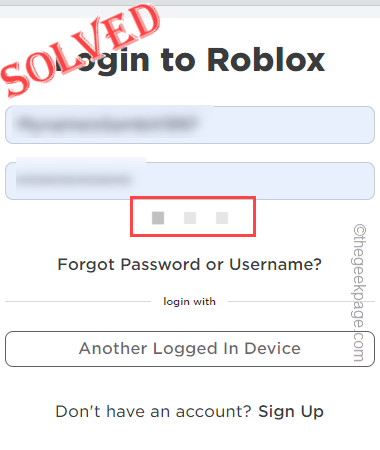
- 4773
- 914
- Mateo Pantoja
Cada vez que intenta abrir Roblox y este mensaje aparece en su pantalla "La solicitud web para cargar las políticas de GUAC falló en el backend universalAppConfigurationService puede estar abajo". Bueno, si este es tu caso, no estás solo. Los jugadores de todo el mundo han encontrado este problema en un momento determinado y se han intensificado a múltiples foros. Entonces, en este artículo, hemos presentado una lista completa de correcciones para resolver este problema.
Tabla de contenido
- Fix 1 - Elimine la tecla Roblox
- FIJAR 2 - Verifique si el servicio Roblox está inactivo
- FIJAR 3 - Desinstalar mods de Roblox
- Arreglar 4 - desinstalar y reinstalar Roblox
Fix 1 - Elimine la tecla Roblox
La mejor solución a este problema es eliminar la tecla Roblox del registro del sistema.
1. Puedes eliminar la tecla en Editor de registro.
2. Sólo tipo "regedit"En la caja de búsqueda elevada.
3. Luego, haga clic en el "Editor de registro" Para abrirlo.
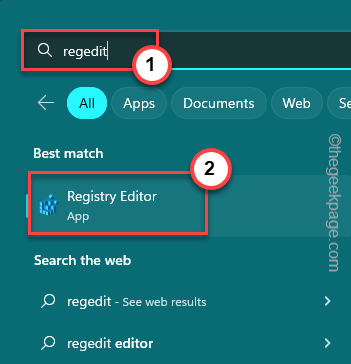
Cuando se abre la página del editor de registro antes de hacer algo, cree una copia de seguridad rápida del registro del sistema. Este será su salvavidas si elimina esta llave naufragia su sistema por casualidad. Entonces, siga este proceso de dos pasos para hacer una copia de seguridad del registro -
a. En la página del editor de registro, haga clic "Archivo"Y toque"Exportar… "Desde el menú contextual.
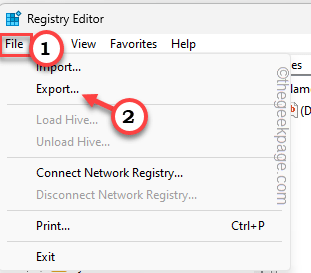
b. Ahora, vaya a un lugar seguro en su sistema, nombre esta copia de seguridad de lo que desee y guárdelo allí.
4. Después de crear la copia de seguridad, siga este camino -
HKEY_CURRENT_USER \ Software
5. Luego, busque una llave llamada "RaBlox"En el panel izquierdo.
6. A continuación, toque a la derecha y toque "Borrar"Para eliminar la tecla Roblox de su computadora.
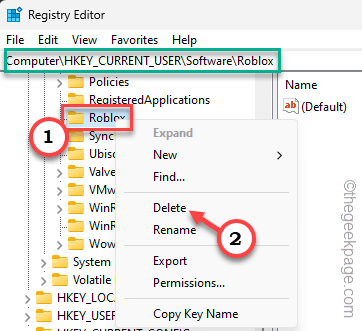
7. Como de costumbre, el editor de registro arrojará un mensaje de error. Grifo "Sí"Para quitarlo de allí.
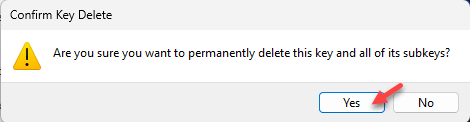
Después de esto, editor de registro de salida.
Entonces, Reanudar el sistema. Los cambios de registro solo surtan efecto cuando reinicie el sistema.
Ahora, intenta jugar a Roblox una vez más. Esta vez no te enfrentarás al "La solicitud web para cargar las políticas de GUAC falló en el backend universalAppConfigurationService puede estar abajo" mensaje de error.
FIJAR 2 - Verifique si el servicio Roblox está inactivo
Al igual que cualquier otro juego y servicio, Roblox también entra en mantenimiento diario (o semanal). Otras cosas también pueden dar como resultado que el servidor Roblox esté abajo. Entonces, verifique el estado actual de Roblox, de esta manera -
1. Simplemente abra un navegador y vaya a DetTetector o puede hacer directamente a Downetector.
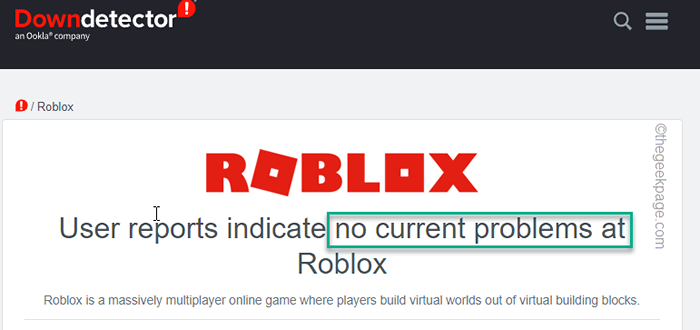
Si la página muestra "Los reporteros de usuarios indican que no hay problemas actuales"O algo como esta declaración, el servidor Roblox se está ejecutando bien y el problema está en su parte.
Pero, si ves algo como "Los informes de los usuarios indican posibles problemas en Roblox", Hay algunos problemas al final. Entonces, solo tienes que esperar un poco para que los servidores de Roblox vuelvan a subir.
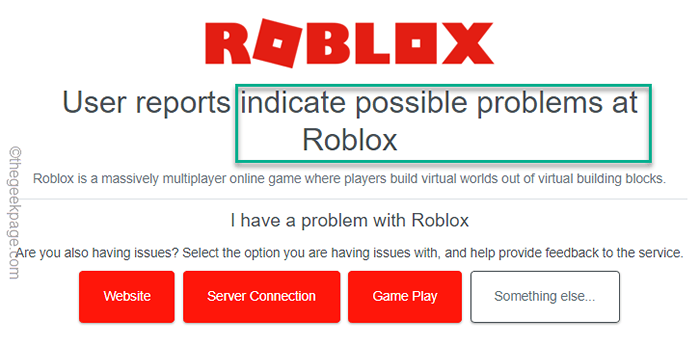
FIJAR 3 - Desinstalar mods de Roblox
A veces, las modificaciones de Roblox pueden causar corrupción y obstruir su acceso en general.
1. Al principio, presione el Ganar la llave+R llaves juntas.
2. Entonces, tipo esto y haga clic "DE ACUERDO".
appwiz.CPL
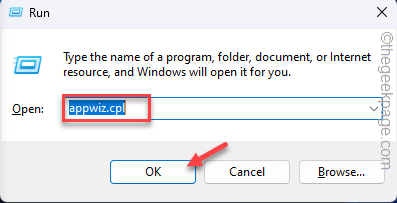
3. Ahora, busque cualquier modificación de Roblox que haya instalado.
4. Luego, toque a la derecha y haga clic ""Desinstalar".
Ahora, siga los siguientes pasos para desinstalar mods de Roblox. De esta manera no volverás a enfrentar el mensaje de error.
Arreglar 4 - desinstalar y reinstalar Roblox
Siga estos pasos para desinstalar Roblox desde su computadora.
Pasos para desinstalar
1. Hay dos maneras de hacer esto. Vamos a hacer esto a través de la página de programas y características.
2. Pero primero, tienes que abrir la caja de ejecución. Solo presione el ⊞ Gana clave+R llaves juntas.
3. Escriba esto en la terminal y golpee "DE ACUERDO".
appwiz.CPL
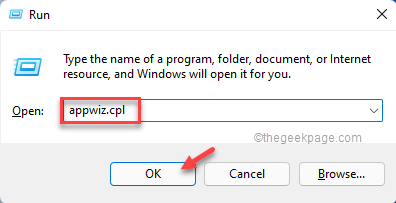
4. Ahora, busque el juego de Roblox en la lista de aplicaciones.
5. Una vez que lo hayas encontrado, solo haga clic derecho en el "Roblox Studio" o "Reproductor de roBlox"Y haga clic" "Desinstalar"Desinstalar la aplicación desde su computadora.
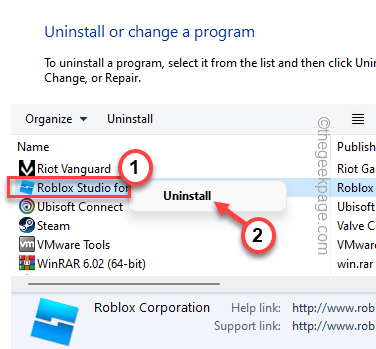
Roblox se desinstalará en breve. Notarás este aviso -
Roblox ha sido desinstalado
6. Para confirmación, toque "DE ACUERDO".
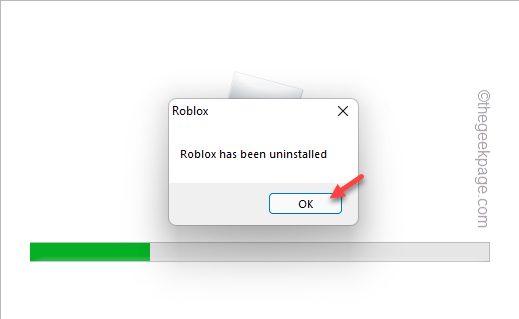
Si ha instalado Roblox a través de la tienda, siga estos pasos -
1. Justo a la derecha Icono de Windows y tocar "Aplicaciones instaladas".
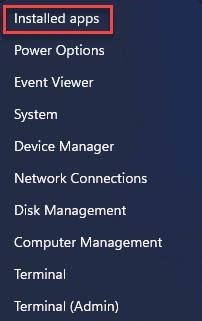
2. Puede encontrar todas las aplicaciones en el panel de la configuración de la derecha.
3. Busca el "RaBlox"Aplicación y haga clic en el de tres puntos, y haga clic en "Desinstalar".
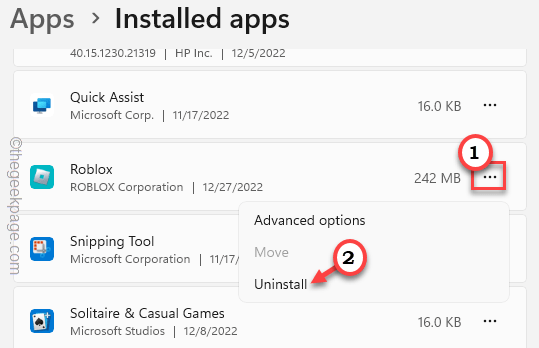
4. Ahora, toque "Desinstalar"Desinstalar Roblox de su sistema.
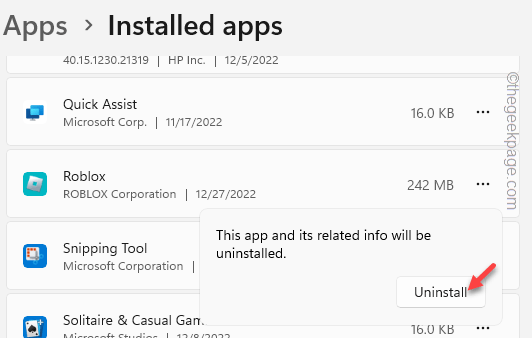
Después de esto, Cerrar Configuración.
Reinstalar a través de ejecutable
Después de esto, siga estos pasos para descargar y reinstalar la última versión de Roblox.
1. Puede descargar la última versión de Roblox desde aquí.
2. Entonces, doble toque el "RoBloxPlayerlauncher"Desde su computadora para instalarla en su computadora.
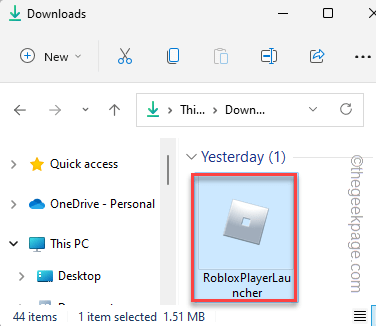
3. Una vez que se completa el proceso de instalación, toque "DE ACUERDO".
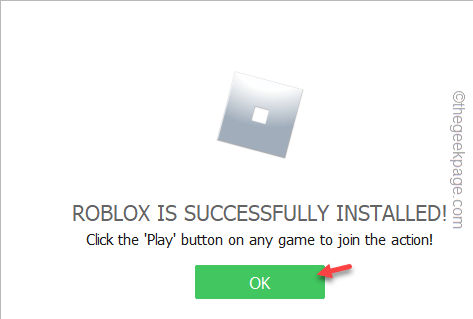
Reinstalar por tienda
Puede instalar fácilmente Roblox a través de la tienda.
1. Abierto Microsoft Store.
2. En la página de la tienda, busque "RaBlox"Usando el cuadro de búsqueda.
3. Ahora, haga clic RaBlox Desde el menú desplegable.
4. Entonces, toque "Instalar"Instalar roBlox en su computadora.
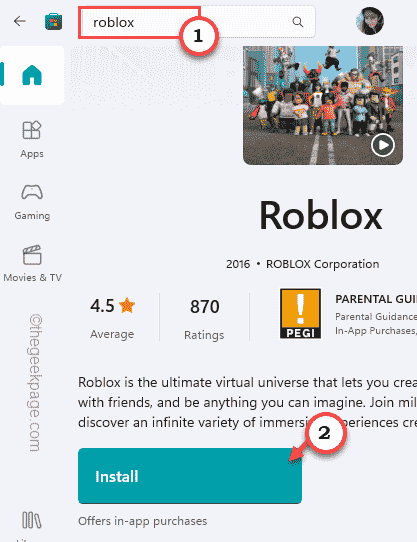
Ahora puedes disfrutar de Roblox todo lo que quieras.
Soluciones adicionales -
1. Intente iniciar sesión en su cuenta de Roblox y vuelva a registrarla nuevamente.
2. Si está utilizando un programa antivirus dedicado, haga una pausa. Luego, vuelva a intentar relanzar Roblox e iniciar sesión.
- « Cómo hacer que Google Chrome Browser sea más seguro
- Cómo solucionar Anydesk no funciona en Windows 11/10 »

